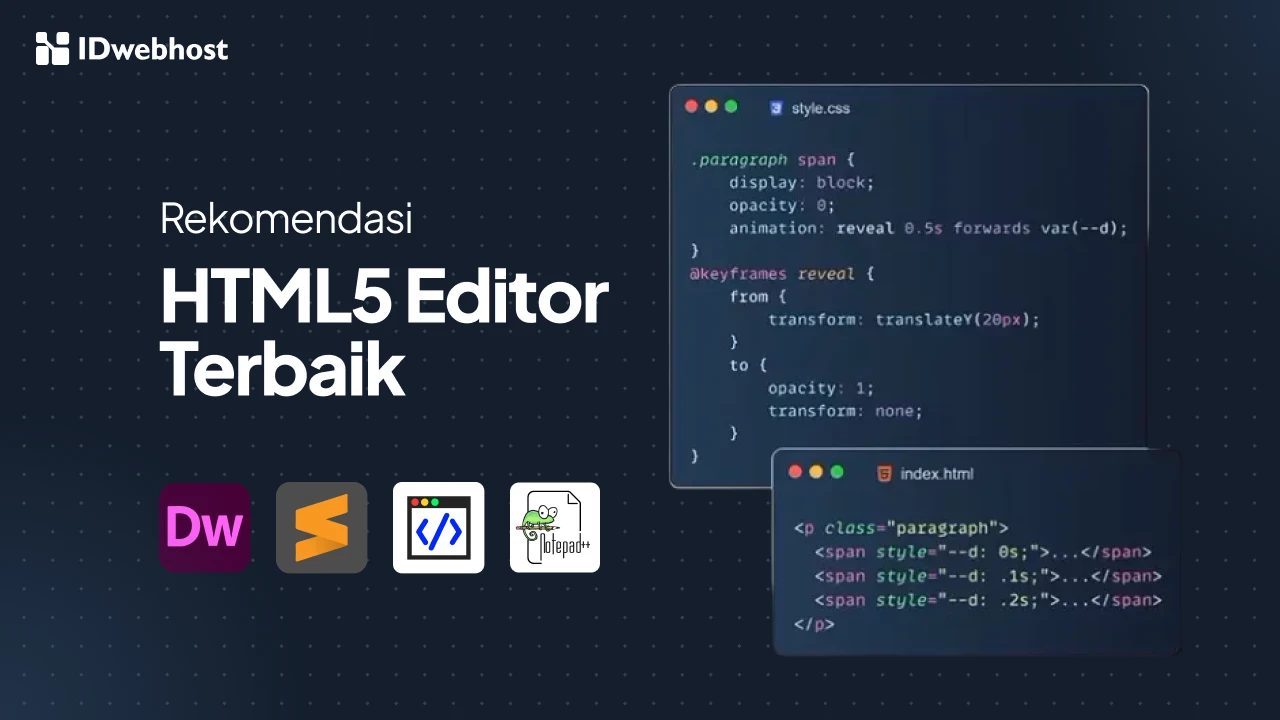GitHub Copilot Workspace: Arti, Fungsi, dan Tips Menggunakan

GitHub Copilot Workspace adalah topik yang tengah jadi perbincangan hangat di kalangan web developer, terutama bagi mereka yang ingin meningkatkan produktivitas coding tanpa menghabiskan waktu berjam-jam mencari solusi manual.
Fitur ini membawa pengalaman coding ke level baru, di mana AI berperan sebagai “rekan” yang siap membantu memberikan saran, melengkapi kode otomatis, hingga memahami konteks proyek.
Dalam artikel ini, kita akan membahas arti dari GitHub Copilot Workspace, cara kerjanya, berbagai fungsinya, hingga tips menggunakannya agar kamu bisa memaksimalkan potensinya dalam proyek coding.
Apa Itu GitHub Copilot Workspace?
GitHub Copilot Workspace adalah fitur terbaru dari GitHub yang memanfaatkan teknologi Artificial Intelligence (AI) untuk membantu para web developer dalam menyelesaikan tugas-tugas pemrograman. Fitur ini secara otomatis mengubah isu-isu di GitHub menjadi kode yang dapat langsung dijalankan.
Dikenal juga sebagai GitHub Copilot, alat ini memiliki fitur yang lebih canggih dari fitur Workspace yang tidak terintegrasi dengan GitHub. Misalnya, Misalnya, fitur Copilot di GitHub dapat mengubah isu-isu di GitHub menjadi kode yang siap dijalankan, sedangkan fitur Workspace sebelumnya hanya dapat membuat dokumentasi.
Untuk memahami lebih jauh tentang GitHub Copilot, mari kita simak cara kerjanya langkah demi langkah berikut ini:
- Mengubah Isu Menjadi Spesifikasi: GitHub Copilot akan membaca isu-isu yang ada di GitHub kamu, lalu mengubahnya menjadi spesifikasi yang lebih detail dan terstruktur. Spesifikasi ini akan menjadi dasar untuk pembuatan kode.
- Membuat Rencana: Setelah spesifikasi selesai, GitHub Copilot akan membuat rencana step-by-step untuk menyelesaikan isu tersebut. Rencana ini akan berisi daftar tugas yang perlu dilakukan dan urutannya.
- Membuat Kode: Dari rencana yang dibuat itu, GitHub Copilot akan mulai menghasilkan kode. Kamu bisa memilih bahasa pemrograman yang kamu inginkan.
- Menguji Kode: Kode yang dihasilkan akan langsung bisa diuji di dalam CodeSpace. Jadi, kamu bisa langsung melihat apakah kode tersebut sudah berjalan dengan benar atau belum.
Baca Juga: GitLab vs GiHub: mana Platform DevOps Terbaik Buat Kamu?
Fungsi Utama GitHub Copilot Workspace
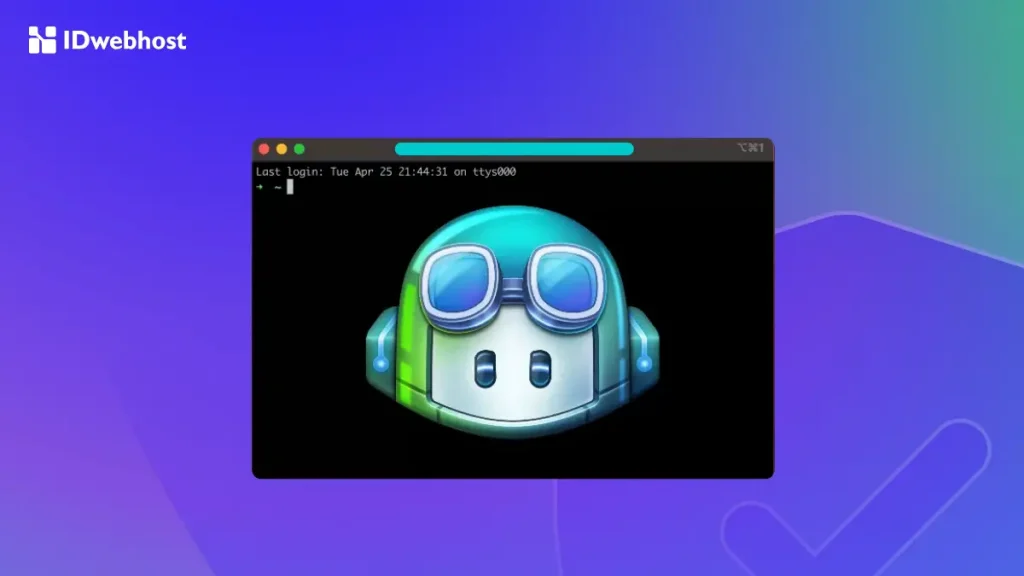
GitHub Copilot Workspace menawarkan fitur-fitur canggih yang siap membantu para developer menjalankan kode menjadi lebih efisien serta mempermudah kolaborasi tim. Berikut ini fitur-fitur utama pada alat canggih ini:
1# Bantuan AI Terintegrasi
Adanya bantuan AI terintegrasi di dalam workspace coding memberikan para developer saran kode secara real-time, penjelasan dan auto-completion sehingga proses penulisan kode jadi lebih cepat dan efisien.
Dengan fitur ini, web developer bisa mengurangi potensi kesalahan coding dan fokus pada logika web development. Alhasil, mereka bisa menghemat waktu dan menjaga kualitas kode.
2# Pemahaman Kontekstual
GitHub Copilot Workspace adalah alat yang mampu memahami keseluruhan struktur proyek dan konteks kode yang sedang dikembangkan. Dengan fitur ini, Copilot bisa memberikan rekomendasi yang lebih akurat, bukan secara acak.
Ini sangat berguna jika developer menangani proyek-proyek besar atau kode yang kompleks karena Copilot bisa menyesuaikan saran berdasarkan kode yang relevan dari proyek tersebut.
3# Dukungan Kolaborasi Tim
Fitur ini mendukung kolaborasi dengan cara unik. Ketika anggota tim bekerja pada proyek yang sama, GitHub Copilot akan membantu menjaga konsistensi kode dan memungkinkan anggota tim berbagi pengetahuan dan rekomendasi.
Fitur ini mempermudah kerjasama tim dalam menjaga keselarasan kode sehingga risiko kesalahan bisa dikurangi akibat ketidaksesuaian antar bagian kode yang dikerjakan anggota tim berbeda.
4# Dukungan Multi-Platform:
GitHub Copilot Workspace dapat diakses di berbagai platform, baik di GitHub maupun di IDE (Integrated Development Environment) yang umum digunakan seperti Visual Studio Code. Fleksibilitas ini menjadikan Copilot Workspace lebih mudah diintegrasikan ke dalam berbagai alur kerja dan memperluas jangkauan penggunaannya dalam berbagai tipe proyek.
Tips Menggunakan GitHub Copilot Secara Efektif
Tips menggunakan GitHub Copilot Workspace secara efektif diawali dengan kamu harus menginstal editor yang kompatibel dengan fitur canggih GitHub ini, baru kemudian memahami cara menggunakannya dengan teknik-teknik yang efektif.
Memulai GitHub Copilot
Untuk memulai, kamu perlu menyiapkan ruang kerja yang mendukung integrasi GitHub Copilot Workspace ini membantu kamu mengakses fitur AI langsung dari aplikasi editor kode yang kamu gunakan.
Sebelum melangkah lebih jauh, pastikan kamu memiliki hal-hal berikut:
- Akun GitHub: Kamu memerlukan akun GitHub aktif untuk menggunakan layanan GitHub Copilot. Jika belum punya, daftarkan diri di github.com.
- Langganan GitHub Copilot: GitHub Copilot adalah layanan berlangganan. Kamu bisa berlangganan dari pengaturan akun GitHub di bagian Billing atau Subscriptions. Ada masa percobaan gratis untuk mencoba layanan ini sebelum berlangganan.
- IDE yang Kompatibel: GitHub Copilot bekerja dengan beberapa editor kode, dan Visual Studio Code (VSCode) adalah yang paling banyak digunakan. Pastikan kamu menginstal VSCode versi terbaru dari situs resminya.
Menginstal Ekstensi GitHub Copilot di VSCode
Setelah memenuhi prasyarat, kamu bisa mulai menyiapkan GitHub Copilot Workspace di dalam aplikasi VSCode. Berikut langkah-langkahnya:
- Buka Visual Studio Code dan arahkan ke bagian Extensions di sidebar kiri (ikon persegi).
- Di kolom pencarian, ketik GitHub Copilot.
- Temukan ekstensi GitHub Copilot yang sesuai dari GitHub, lalu klik Install untuk memasangnya.
- Setelah terinstal, masuklah ke akun GitHub jika diminta. Pastikan kamu menggunakan akun yang sudah berlangganan Copilot.
Mengaktifkan GitHub Copilot
Setelah ekstensi terpasang, kamu perlu mengaktifkan GitHub Copilot Workspace:
- Buka proyek baru atau proyek yang sudah ada di dalam VSCode.
- Ketika kamu mulai menulis kode, GitHub Copilot akan otomatis aktif dan mulai memberikan saran kode secara real-time. Kamu bisa menerima saran ini dengan menekan tombol Tab atau melewatinya dengan menekan Escape.
Menyesuaikan Pengaturan
Kamu dapat menyesuaikan pengaturan Copilot di dalam VSCode agar sesuai dengan preferensi dan kebutuhan web development:
- Masuk ke Settings di VSCode, cari GitHub Copilot di kolom pencarian pengaturan.
- Di sini, kamu bisa mengatur preferensi seperti tingkat sensitivitas saran kode, bahasa pemrograman tertentu, atau bahkan mengaktifkan/menonaktifkan Copilot untuk file tertentu.
Baca Juga: 4 Langkah Mudah Deploy WordPress dari GitHub ke Web Hosting
Tips Agar Lebih Produktif Menggunakan GitHub Copilot Workspace

GitHub Copilot Workspace adalah alat yang sangat powerful untuk meningkatkan produktivitas kamu sebagai developer. Dengan mengikuti tips-tips berikut ini, kamu bisa memaksimalkan potensi Copilot dan membuat proses pengembanganmu menjadi lebih menyenangkan dan efisien.
1# Manfaatkan Fitur Autocomplete
- Kode Lebih Cepat: Copilot akan memberikan saran kode secara otomatis saat kamu mengetik, sehingga kamu bisa menulis kode lebih cepat dan efisien.
- Pelajari Bahasa Pemrograman Baru: Copilot bisa membantumu belajar bahasa pemrograman baru dengan menyarankan sintaks dan struktur kode yang benar.
2# Gunakan Fungsi Search
- Temukan Contoh Kode: Cari contoh kode yang relevan dengan proyekmu untuk mempercepat pengembangan.
- Pelajari Konsep Baru: Cari penjelasan tentang konsep pemrograman yang belum kamu pahami.
3# Eksplorasi Fitur Eksperimental
- Coba Fitur Baru: Fitur-fitur eksperimental seringkali menawarkan cara-cara baru yang menarik untuk menggunakan Copilot.
- Berikan Feedback: Berikan feedback kepada tim Copilot agar fitur-fitur tersebut semakin baik.
4# Kustomisasi Pengaturan
- Sesuaikan dengan Gaya Coding: Atur preferensi codingmu agar Copilot bisa memberikan saran yang lebih sesuai dengan gaya kerjamu.
- Optimalkan Kinerja: Sesuaikan pengaturan untuk mendapatkan kinerja Copilot yang optimal.
5# Manfaatkan Komunitas
- Bergabung dengan Komunitas: Bergabunglah dengan komunitas pengguna Copilot untuk berbagi pengalaman dan mendapatkan bantuan.
- Ikuti Tutorial: Cari tutorial dan panduan yang lebih lengkap tentang cara menggunakan Copilot.
6# Terus Belajar dan Berkembang
- Pelajari Fitur Baru: Copilot terus diperbarui dengan fitur-fitur baru, jadi pastikan kamu selalu mengikuti perkembangannya.
- Eksperimen: Jangan takut untuk mencoba hal-hal baru dan bereksperimen dengan Copilot.
Kesimpulan
Sebagai asisten AI yang cerdas, GitHub Copilot Workspace adalah sebuah solusi praktis dan komprehensif bagi developer dalam menjalankan berbagai tugas web development. Dengan panduan bahasa alami dan saran yang akurat, aplikasi ini menyederhanakan proses coding dan memungkinkan pengguna untuk dengan mudah merancang, membuat, dan berkolaborasi langsung di GitHub.
Jika kamu ingin memaksimalkan penggunaan GitHub Copilot Workspace untuk pengembangan web di lingkungan bisnis, layanan Hosting Murah dari bisa jadi solusi yang tepat. Kecepatan dan performa server yang tinggi dari IDwebhost memungkinkan aplikasi yang kamu kembangkan menggunakan GitHub Copilot untuk diakses dengan cepat dan efisien.